Acessando as configurações
- Acesse o seu Mozilla ThunderBird, na tela inicial clique Email
- Preencha da seguinte forma:
Seu Nome: Ex. Giba
Endereço de e-mail: Ex. giba@locaweb.com.br
Senha: Informe sua senha da conta de e-mail - Clique em Config. manual
Exemplo
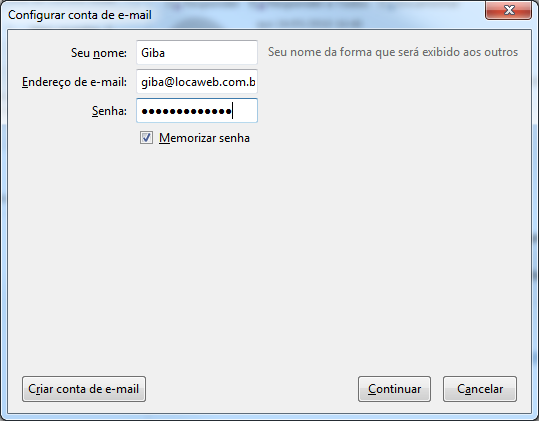
Realizando as configurações de e-mail
RECEBIMENTO
- Nome do servidor: mail.exchangecorp.com.br
- Porta: Selecione 993 para IMAP
- SSL: Selecione SSL/TLS
- Autenticação: Selecione Senha Normal
ENVIO
- Nome do servidor: mail.exchangecorp.com.br
- Porta SMTP: Selecione 587
- SSL: Selecione STARTTLS
- Autenticação: Selecione Senha Normal
Exemplo
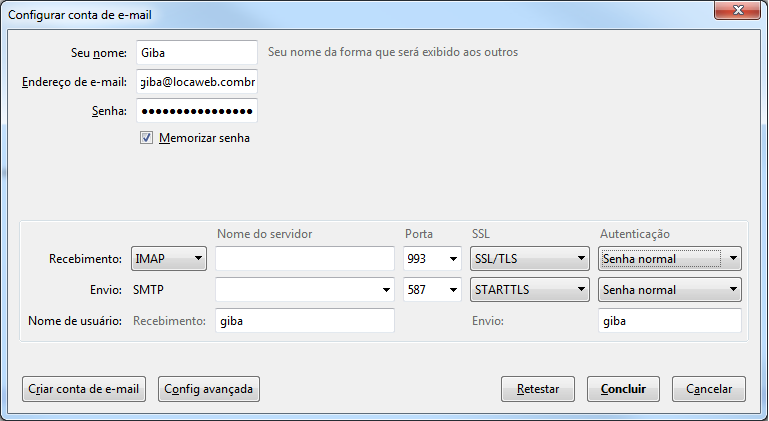
- Depois clique em Concluir, e finalize a sua configuração de e-mail.
